PC应用市场无法下载或安装应用
适用产品:
台式机,笔记本
适用版本:
不涉及系统版本
适用产品:
适用版本:
为您查询到以下结果,请选择
无法查询到结果,请重新选择
| PC应用市场无法下载或安装应用 |
无法下载
原因一:如PC应用市场下载应用提示下载错误,可能是以下原因。
- 当前电脑登录帐户为子帐户
- 下载安装目录控制权限不足,无修改写入权限
- 下载目录管理员权限被修改导致异常
解决方案:设置文件夹权限(参考下方视频操作)
通过PC应用市场右上角
- 如果有组或用户名为Authenticated Users,请确保该帐户有勾选修改、读取和执行、列出文件夹内容、读取、写入权限。
- 如果没有Authenticated Users,在PC应用市场右上角,重新下载应用尝试。
- 每次打开应用市场请右键点击后再尝试重新下载。
原因二:其他问题导致无法下载,如下载速度一直为0B/s,请按以下步骤排查。
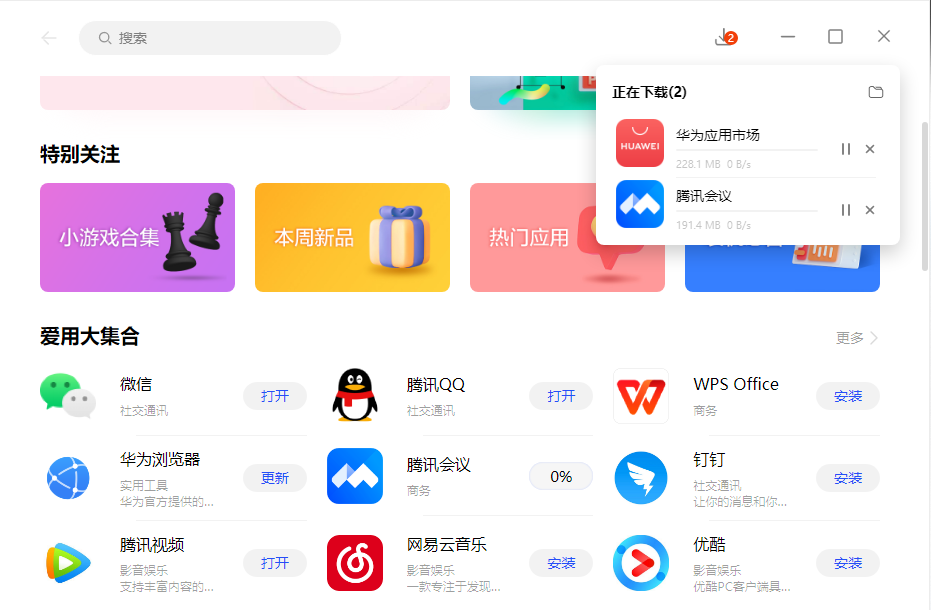
- 应用市场的软件默认下载路径为系统D盘,如您的电脑无D盘,请在,修改您的默认下载路径。
- 如下载路径无问题,请尝试在,将应用市场升级为最新版本。
- 检查电脑连接的网络是否存在异常,点击电脑桌面右下角WLAN图标,切换其它WIFI使用或者使用手机移动热点,网线接入电脑后再下载。以Windows11为例:右下角找到WLAN图标,右键图标选择网络和Internet设置,点击已连接的WLAN,找到DNS服务器分配,修改首选DNS为114.114.114.114,备选为8.8.8.8,点击保存。
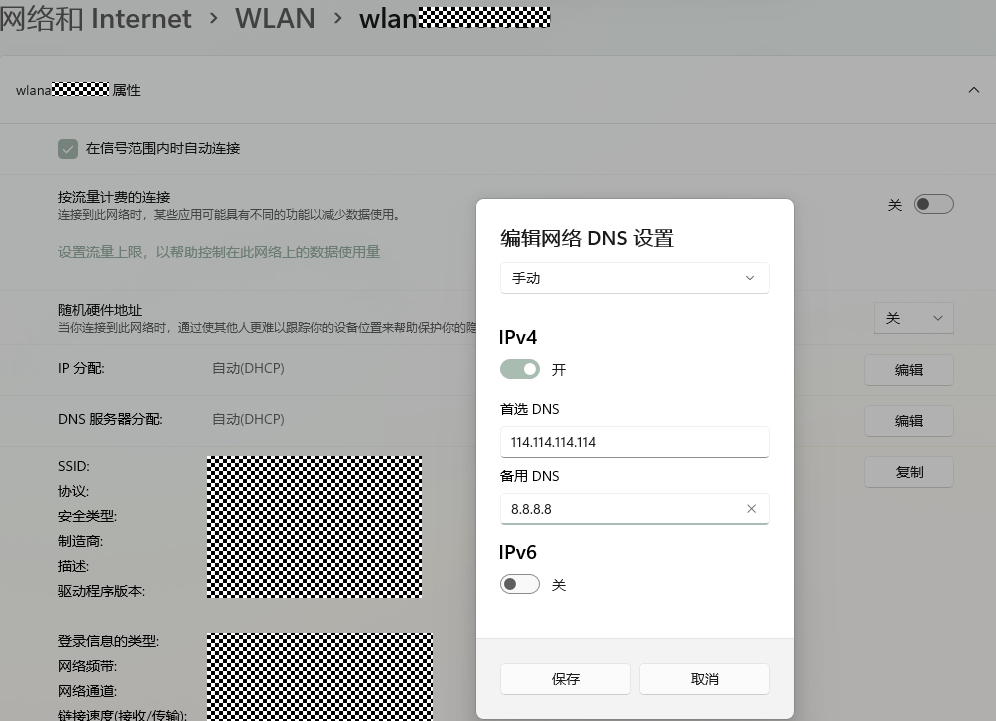
- 点击电脑桌面左下角,卸载后,通过电脑管家侧边栏安装,或前往网页版下载最新版本PC应用市场安装,再打开下载应用尝试。
无法安装
谢谢您的鼓励!

 +空格键切换,或在
+空格键切换,或在